このガイドでは、Chromebook をリセットする方法を説明します。Chromebook をリセットする理由はたくさんあります。売却する予定がある場合、古いデバイスを家族や友人に譲る場合、デジタルのゴミをすべて処分したい場合、または単に調子が悪い場合などです。そして新たなスタートを切りたいと考えています。
Chromebook (Android デバイスとよく似ています) の利点は、作業が 5 分以内に完了するため、日常生活に大きな影響を与えることなく、喜んで完全に消去できることです (工場出荷時の状態にリセットするという人もいるかもしれません)。
Chromebook をリセットするオプションについて説明する前に、Google 用語では 2 つのリセット オプションがあることに注意してください。1 つは Chrome ブラウザのすべての機能と設定をリセットしますが、ファイルとアプリはデバイス上の所定の位置に残ります。
もう 1 つのリセット モードは PowerWash と呼ばれ、デバイスのあらゆる部分を消去し、完全な工場出荷時の状態にリセットします。
PowerWash はローカルの内部ファイルとアプリをすべて削除しますが、Google ドライブにバックアップされたものはすべて安全です。
SD カードは外部ストレージとして扱われ、そのまま残されることにも注意してください。したがって、デバイスを譲渡する場合は、時間をかけて SD カードをフォーマットするか、SD カードを取り外してください。
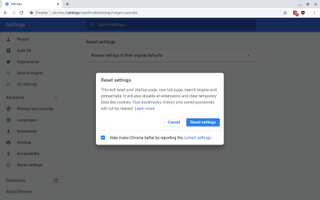
1. 基本的な Chromebook のリセット方法
ChromeOS と Chrome ブラウザの設定を基本的にリセットするには、 アドレス バーまたは Chrome ランチャーに chrome://settings/reset と入力します。
あるいは、Chrome ウィンドウで、[メニュー] > [設定] > [詳細設定] > [設定をリセット] > [設定の復元] を選択することもできます。
これにより、「起動ページ、新しいタブ ページ、検索エンジン、固定されたタブがリセットされます。」という警告ダイアログが開きます。また、すべての拡張機能が無効になり、Cookie などの一時データが消去されます。ブックマーク、履歴、保存されたパスワードは消去されません。」
これを行うには、「設定をリセット」ボタンをクリックしてください。これらの手順では完全にリセットされません。たとえば、フォントやアクセシビリティなどの一部の設定は削除されません。
このオプションは、ブラウジングに問題がある場合に、問題の原因となっている可能性のあるすべての拡張機能を削除したり、Cookie をリセットしたりするため、Chrome の問題のトラブルシューティングに適していることがわかります。
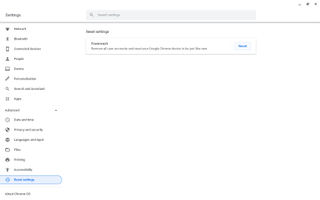
2. Chromebook PowerWash リセットを実行する方法
一般に、Chromebook のリセットについて話すときは、PowerWash を完全に工場出荷時設定にリセットした後のことを指します。
プロセスを開始するには 2 つの方法がありますが、これまでに説明したように、どちらもローカル ファイルを完全に消去します。そのため、Chromebook から保存したいものはすべて揃っていること、重要なファイル、音楽、写真が Google にバックアップされていることを確認してください。ドライブまたは同様のサービス。
検索キーを押して「設定」と入力し、[詳細設定] > [設定のリセット] を選択します。「リセット」ボタンをクリックします。
別の方法は、Google アカウントからログアウトし、Ctrl + Alt + Shift + r を押すことです。これにより、PowerWash シーケンスが開始されます。これには初期リセットが必要で、ユーザー アカウントのログイン画面に戻ります。
数秒待つと [PowerWash] ダイアログが再び表示されます。[PowerWash] をクリックして [同意する] をクリックすると、プロセスが終了します。
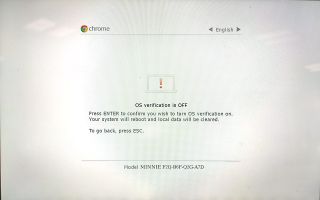
3. 開発者モードの扱い
開発者モードに設定されている Chromebook をお持ちの場合は、このスプラッシュ スクリーンがかなり不快になる可能性があるため、特にデバイスを売却または譲渡する予定の場合は、この段階でこれを削除した方がよいでしょう。
Chromebook が起動するたびに、実際に開発者モードであることを通知するスプラッシュ画面が表示されるため、開発者モードかどうかは簡単にわかります。これは通常、Linux などの別のオペレーティング システムをインストールする場合に有効になります。
開発者モードをオフにするのは非常に簡単です。Chromebook を再起動し、スプラッシュ スクリーンでスペース キーを押します。これにより、システムが (再度) ワイプされることに注意してください。そのため、PowerWash の実行中にこれを実行することをお勧めします。
